ESET PROTECT برنامج التثبيت "الكل في واحد" - Windows
يمكنك إنشاء حزمة برنامج التثبيت هذه في ESET PROTECT On-Prem.
تقوم حزمة برنامج التثبيت بتثبيت عامل ESET Management، ويمكن للحزمة أيضاً تثبيت هذه المكونات (إذا تم تحديدها أثناء إنشاء حزمة برنامج التثبيت):
- منتج أمان ESET (للأجهزة أو الخادم)
- ESET Full Disk Encryption
- ESET Inspect Connector
|
عملية التثبيت
|
- قم بتشغيل حزمة برنامج التثبيت.
تأكد من إزالة تثبيت أي منتج أمان تابع لجهة خارجية من جهاز الكمبيوتر قبل تثبيت منتج أمان ESET.
- إذا اخترت تضمين ESET AV Remover عند إنشاء حزمة التثبيت، فسيساعدك ESET AV Remover على إزالة تثبيت برامج الأمان التابعة لجهة خارجية أو إزالتها بالكامل:
- حدد خانة الاختيار أريد إزالة تثبيت منتجات الأمان غير المتوافقة لإزالة/إلغاء تثبيت برنامج أمان تابع لجهة خارجية يعمل على جهاز الكمبيوتر أو مثبّت عليه. راجع قائمة البرامج المدعومة.
- انقر فوق متابعة.
- بعد فحص التطبيقات المثبتة، حدد خانة الاختيار الموجودة بجوار التطبيق/التطبيقات التي تريد إزالتها، ثم انقر فوق إزالة. راجع مقال قاعدة المعارف حول برنامج إزالة ESET AV Remover للاطلاع على التفاصيل.
- بعد إزالة تثبيت برنامج أمان تابع لجهة خارجية بواسطة ESET AV Remover، أو إذا لم تقم بإزالة أي تطبيق، فانقر فوق متابعة التثبيت.
- إذا لم تستخدم أي منتج أمان تابع لجهة خارجية على جهاز الكمبيوتر المحلي، فانقر فوق متابعة.
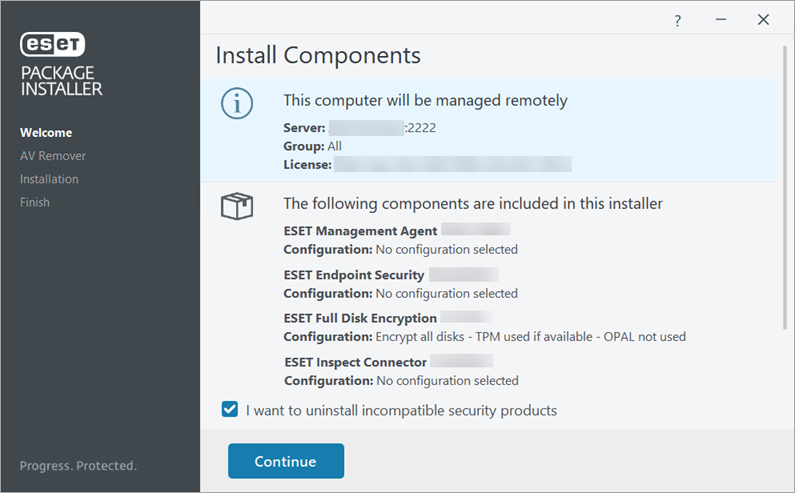
- قم بتكوين إعدادات الحماية والتثبيت لمنتج أمان ESET:
لا يمكنك تهيئة هذه الإعدادات إذا تم تعريفها أثناء إنشاء حزمة برنامج التثبيت في وحدة التحكم في إدارة ESET. |
- لتمكين ESET LiveGrid®، حدد تمكين نظام ملاحظات ESET LiveGrid® (موصى به).
- حدد الخيار الذي ترغب فيه لاكتشاف التطبيقات المحتملة أن تكون غير مرغوب فيها.
- يمكنك تغيير مسارات التثبيت بالنقر فوق تغيير مجلد التثبيت.
انقر فوق السماح للجميع والمتابعة (لتمكين جميع الخيارات المتاحة) أو متابعة.
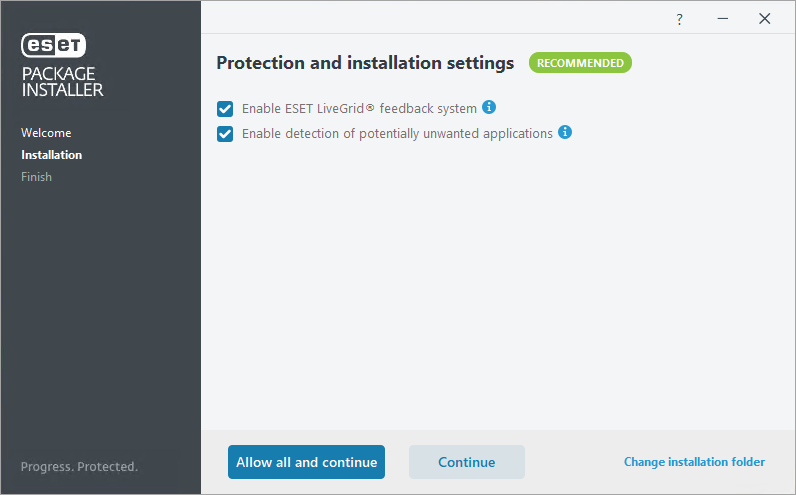
- بعد اكتمال عملية التثبيت، انقر فوق تم. سيتم فتح منتج الأمان من ESET تلقائياً. يُمكنك التحقق من سجل الحالة (C:\ProgramData\ESET\RemoteAdministrator\Agent\EraAgentApplicationData\Logs\status.html يكون هذا الموقع مخفياً بشكل افتراضي) على الجهاز العميل للتأكد من عمل عامل ESET Management بشكل صحيح. في حالة وجود مشكلات في عامل ESET Management المثبت (مثل عدم اتصاله بخادم ESET PROTECT)، فراجع استكشاف أخطاء اتصال العامل وإصلاحها.
استكشاف الأخطاء وإصلاحها
إذا حدث خطأ أثناء التثبيت، فراجع قسم استكشاف الأخطاء وإصلاحها للاطلاع على أخطاء التثبيت الشائعة.